Thủ thuật công nghệ
Lỗi “Windows cannot be installed to this disk. The selected disk has an mbr partition table” – hướng dẫn khắc phục
Đối với qui trình cài đặt Windows 7/ 8.1 cải tiến lên Windows 10, luôn luôn tiềm ẩn những lỗi không mongm muốn gây trở ngại cho công đoạn cài đặt. Lỗi “ Windows cannot be installed to this disk. The selected disk has an MBR partition table. On EFI systems, windows can only be installed to GPT disk ” khi chọn ổ đĩa để cài đặt Windows là một lỗi như vậy. Trong bài viết này, Vi Tính PCI Công nghệ muốn chia sẻ tới quý bạn đọc cách khắc phục trở ngại trên và tiếp tục cài đặt hệ điều hành 1 cách trơn tru.
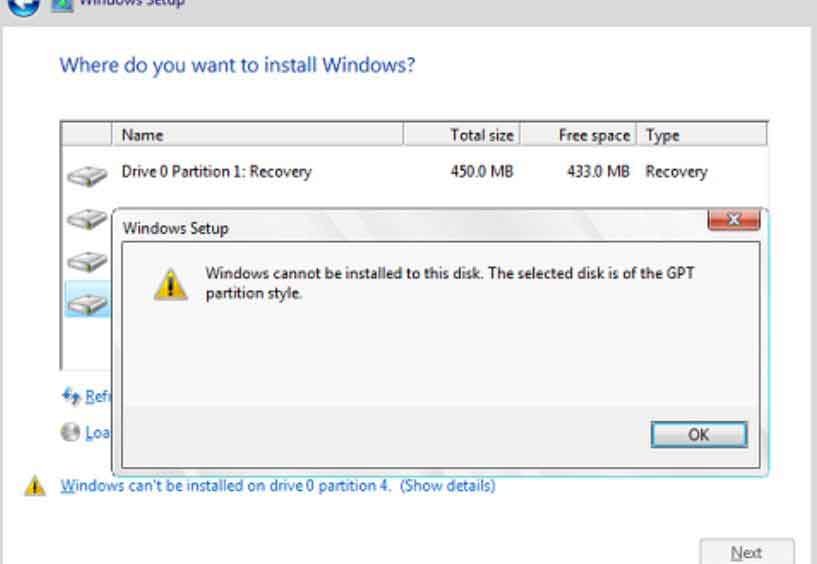
Vậy nguyên do từ đâu mà phát sinh lỗi “Windows cannot be installed to this disk. The selected disk has an MBR partition table. On EFI systems, windows can only be installed to GPT disk” nói trên?
Lỗi này xuất hiện là do máy tính chúng ta dùng BIOS chuẩn EFI (UEFI) yêu cầu phải cài Windows trên ổ cứng định hình chuẩn GPT nhưng ổ cứng của bạn lại đang dùng định hình chuẩn MBR. Để khắc phục bạn luôn phải chuyển định ổ hdd từ MBR sang GPT.
Lưu ý khi thực hiện:
- Nhanh, dễ thi hành trong lúc cài Windows dù cho win cũ bị lỗi.
- Thực hiện theo phương pháp này bạn sẽ mất toàn bộ dữ liệu trên máy tính , do đó đối với việc cải tiến Windows, hãy chắc chắn rằng bạn đã back-up dữ liệu từ ổ cứng.
Khi đang ở trong phần cài đặt Windows, bạn nhấn tổ hợp phím Shift + F10 thì cửa sổ cmd màu đen hiển thị lên:
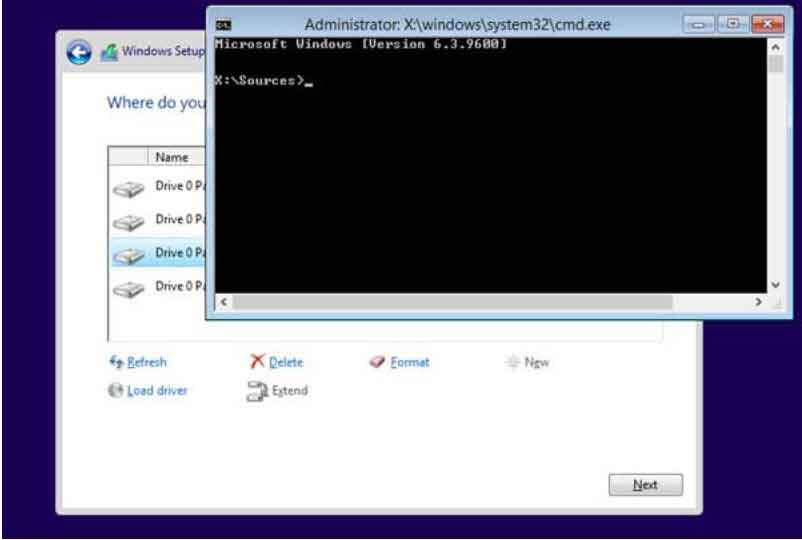
Tại đây bạn gõ diskpart và ấn Enter để mở công cụ chỉnh sửa ổ đĩa diskpart.
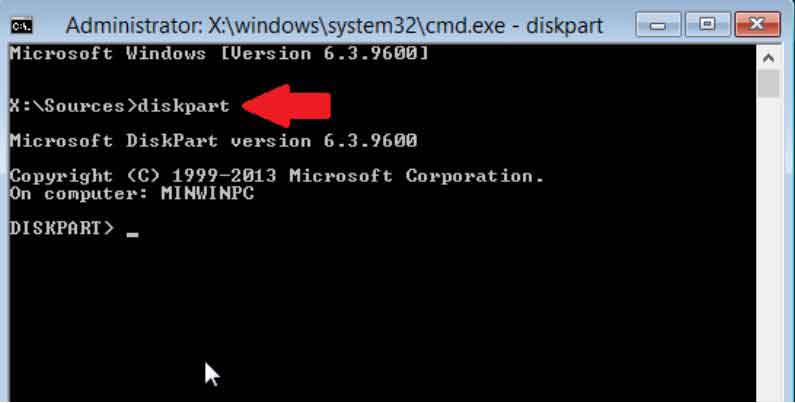
Bạn gõ tiếp list disk và ấn Enter để hiển thị bản kê các ổ hdd trên máy tính (1 ổ hdd có thể bao gồm nhiều ổ đĩa, bình thường 1 máy tính có duy nhất một ổ cứng cho dù là nhiều ổ đĩa C, D, E).

Ở bản kê các ổ cứng trên, bạn dựa vào dung lượng ổ cứng ở cột Size để định vị ổ hdd đang dùng trên máy tính. Bạn để ý, nếu cột Gpt của ổ cứng nào có dấu * thì ổ cứng đó có định hình GPT, ngược lại nếu không có dấu * thì ổ hdd có định hình MBR.
Máy mình chỉ có 2 ổ cứng, 1 ổ 60 GB của máy tính và 1 ổ 3824 MB là USB mình đang dùng làm cài Windows. Sau khi xác định ổ cứng máy tính, bạn gõ select Disk 0 và ấn Enter, với Disk 0 là tên ổ cứng máy tính bạn thấy ở cột Disk ###.

Lưu ý: với máy tính sử dụng 2 ổ cứng (SSD với HDD chẳng hạn) thì bạn có thể chỉ chọn ổ cứng muốn cài Windows nên chuyển qua GPT hoặc chuyển toàn bộ các ổ hdd sang GPT bằng cách chọn từng ổ cứng và thực hiện các thao tác tiếp theo, sau khi thành đạt lại chọn ổ cứng khác.
Tiếp đến bạn gõ clean và ấn Enter để xóa toàn bộ dữ liệu trong ổ cứng:

Cuối cùng bạn gõ convert GPT và ấn Enter để chuyển ổ hdd đó sang định dạng GPT:
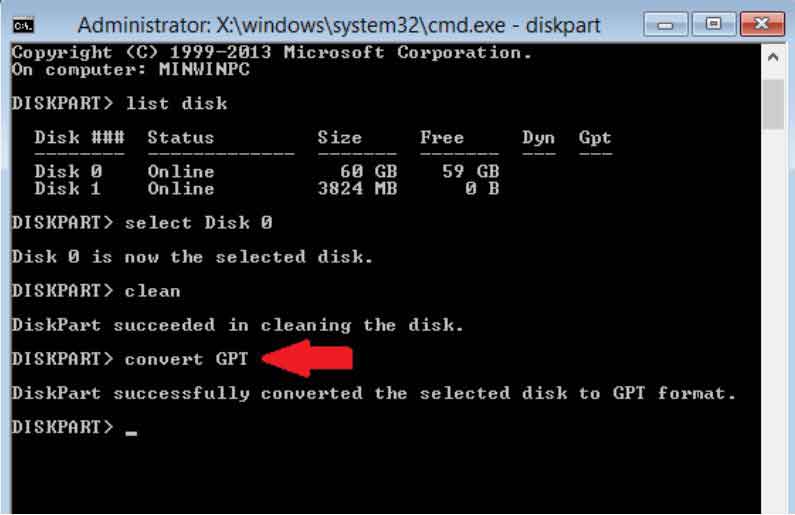
Để kiểm tra xem ổ cứng bạn chọn đã chuyển qua định dạng GPT hay chưa, bạn gõ lại lệnh list disk và ấn Enter. Nếu tại cột Gpt của ổ cứng bạn chọn có dấu * thì bạn đã chuyển ổ cứng sang GPT thành công.
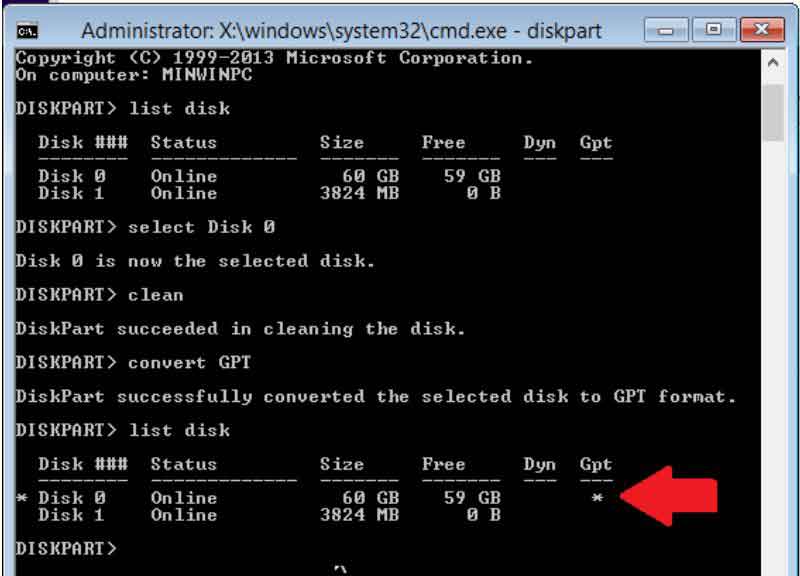
Sau đó bạn chuyển qua cửa sổ Windows Setup, bạn sẽ chưa nhìn thấy gì thay đổi. Do đó, bạn hãy Click chuột vào Refresh để cập nhật lại danh sách ổ đĩa và phân vùng trống.
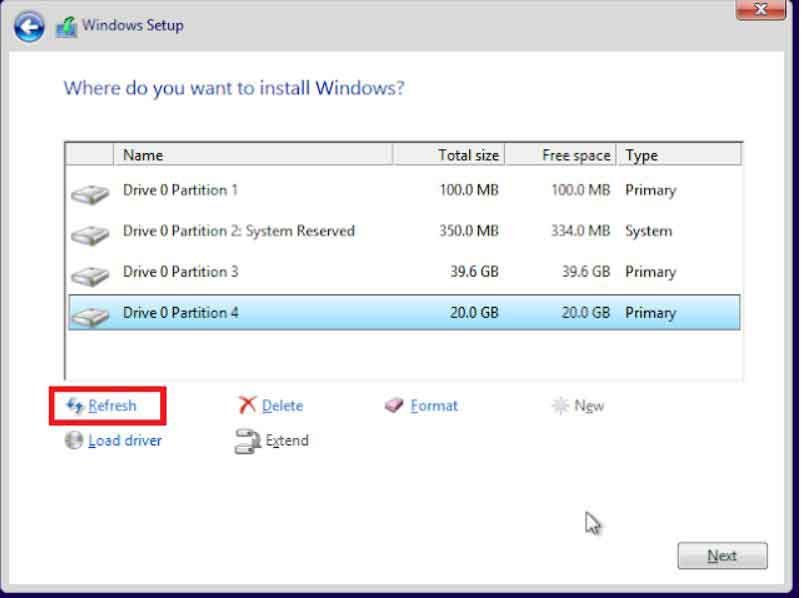
Sau khi cập nhật, bạn sẽ thấy máy tính chỉ từ sót lại 1 phần vùng trống, bạn hãy chọn phân vùng này và nhấp vào New> Apply để tạo ổ đĩa mới và chọn ổ đĩa mới cài Windows.
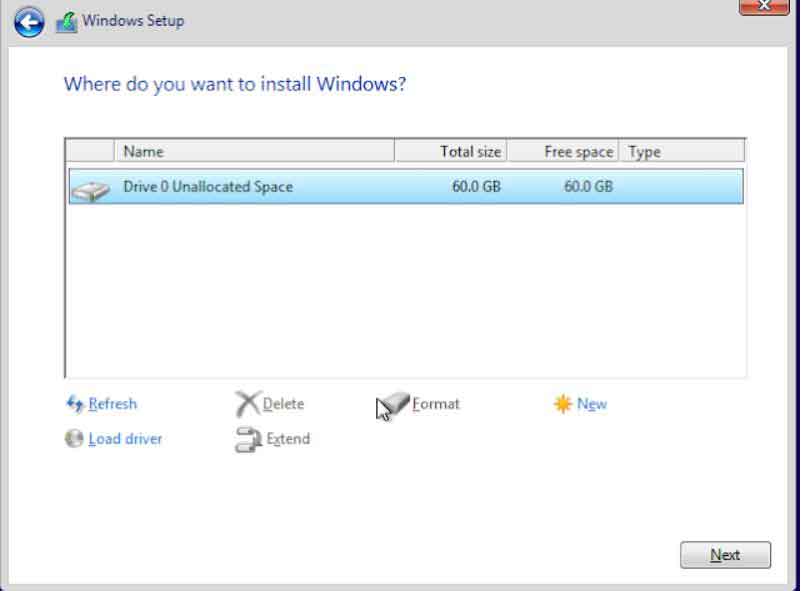
Khi bạn đã chuyển MBR sang GPT thành công thì sẽ không còn bị lỗi “ Windows cannot be installed to this disk. The selected disk has an MBR partition table. On EFI systems, windows can only be installed to GPT disk ” nữa.
Chúc các bạn thành công!
Từ khóa bài viết:
Bài viết Lỗi “Windows cannot be installed to this disk. The selected disk has an mbr partition table” – hướng dẫn khắc phục được tổng hợp sưu tầm và biên tập bởi nhiều user – Sửa máy tính PCI – TopVn Mọi ý kiến đóng góp và phản hồi vui lòng gửi Liên Hệ cho chúng tôi để điều chỉnh. Xin cảm ơn.

 Tuyển Dụng
Tuyển Dụng
 Chuyên Nghiệp trong phục vụ với hơn 20 Kỹ thuật IT luôn sẵn sàng tới tận nơi sửa chữa và cài đặt ở Tphcm. Báo giá rõ ràng. 100% hài lòng mới thu tiền.
Chuyên Nghiệp trong phục vụ với hơn 20 Kỹ thuật IT luôn sẵn sàng tới tận nơi sửa chữa và cài đặt ở Tphcm. Báo giá rõ ràng. 100% hài lòng mới thu tiền.









